2021夏のブログリレー15日目の記事です
みなさん、Windowsを破壊していますか?私は2ヶ月ほど前に破壊しました!
この記事では、うっかり手が滑ったり破壊衝動に駆られたりしてWindowsを破壊してしまったときに、なるべく低コストで復旧できるようなアイデアをご紹介します!
動機・目的
先日Windowsをクリーンインストールする機会がありました。このとき、プログラミングでいろいろと自動化したり、このようなDotfilesリポジトリを作って気軽にLinux環境を作り直したりしている経験から、Windowsの環境構築も簡単にできたらいいなぁと思ったわけです。
そこで、今回はちょうど良い機会ということで、Windows環境構築を半自動化しました。この記事では、そこで得られた知見を共有したいと思います。
データ保存用ドライブを作ろう(難易度:★☆☆)
まず、最も簡単なものとして、データ保存用ドライブを作るということを挙げてみます。いわゆるDドライブというやつですね。ラップトップだとなかなか厳しいかもしれませんが、デスクトップを使っている場合はHDD/SSDを買ってきて挿すだけで良いので、難易度は低いでしょう。
例として、私が使用しているドライブはこんな感じです。
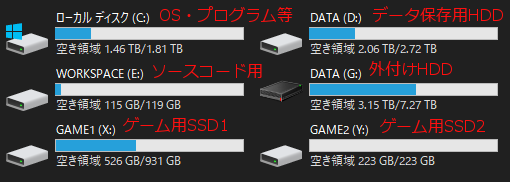
ここで大切なことは、Cドライブに大切なデータを保存しないということです。なぜなら、クリーンインストールをするとCドライブが初期化されてしまい、すべてのデータが消えてしまうからです。大切なデータはOSが入っているドライブとは別のドライブに保存しておくようにしましょう![1]
OneDriveを活用しよう(難易度:★☆☆)
OneDriveは、Microsoftが提供しているクラウドストレージです。データはクラウドに保存されるので、Windowsをクリーンインストールしてもデータが失われることはありません。OneDriveはWindowsをインストールしたときに自動的についてくるので、この点ではOneDriveの方がDropbox等の他のツールよりも便利です。
この特徴は、後述のWingetを使用するときに特に強い力を発揮します。なぜなら、OneDriveにWingetのインストールスクリプトやSSHキーを入れておくことで[2]、ブラウザを一切開かずにプログラムのインストールやGitHubへのアクセスができるからです。
NASを構築しよう(難易度:★★★)
NASの正式名称はNetwork Attached Storageらしいです。ローカルネットワーク上に存在するストレージで、ローカルネットワーク上のデバイスから、データにアクセスすることができます。PC/スマホ/iPad等からネットワーク経由でアクセスできる共用の外付けHDDというイメージです。
NASを作ったからといって、Windowsが破壊しやすくなるわけではないですが、Dドライブ以外のデータ保存用ドライブの選択肢として挙げることにしました。
音楽や動画などはNASに保存しておくと、スマホからも再生できるようになります。これがかなり便利で、パソコンからもスマホからも再生できるものを持っている場合はここに保存するのがおすすめです。
やりかたは色々あるのですが、私はちょうどラズパイを持っていたので、openmediavaultというソフトを使っています。ラズパイに外付けHDDを挿してそれをNASとして使用するという感じです。やり方は探せばいくらでも出てくると思うので、この記事では割愛します。
PCからはエクスプローラーの「ネットワーク」からアクセスできます。iPhone/iPadからは、「VLC」や「FE File Explorer」といったアプリを使ってアクセスできます。
FreeFileSync/RealtimeSyncで疑似RAID 1を構築しよう(難易度:★★☆)
RAIDとは、ストレージを複数組み合わせて使用する技術の総称で、RAID 0、RAID 1、RAID 10などいろいろな種類があります。今回はRAID 1というものを擬似的に実現してみます。これは、同じデータを複数のHDDに保存しておくという方法で、片方のHDDが壊れたとしても、もう片方のHDDにデータ(のコピー)が残っているため保険になります。
TSUTAYAで借りたCDのデータなど、なくなると困るものは保険をかけて保存しておきたいですよね。また、音楽はスマホからも再生したいので、PCに直差ししている外付けHDDとNASの両方に保存できるととても嬉しいです。
これを実現するために使用したのがFreeFileSyncというソフトです。これは、2つのディレクトリ間の同期を行うためのソフトです。これを使うことで、外付けHDDに保存したデータがNASの方に半自動的に移されるようになります。(詳しく知りたい人は実際に使ってみたほうが早いと思います)
でもせっかくならファイルのコピーは半自動ではなく、更新を検知して全自動でやってほしいですよね!そこで、RealtimeSyncの出番です。これを使うことで、ファイルの更新を監視して、更新があったら自動でNASにコピーしてくれるようになります。ただし、RealtimeSyncはPC起動時に自動で起動してくれません。なので、スタートアップにrealtimesync.exeのショートカットを登録して、そのショートカットのプロパティから第一引数にffs_realファイル(RealtimeSyncで作成した設定ファイル)のパスを指定してあげると、自動起動されるようになります。
Wingetを使おう(難易度:★★☆)
最後に紹介するのはWingetというツールです。・・・が、ちょっと長くなってしまったので、Wingetの紹介記事は明日出します。こちらもチェックしていただけると嬉しいです!
ということで、明日も私の記事です!お楽しみに~
